Как использовать инструмент «Перо» в Photoshop
Опубликовано: 2021-12-14Со всеми инструментами автоматического выбора Photoshop, основанными на Adobe Sensei, мощной технологии искусственного интеллекта Adobe, вы можете подумать, что славные дни инструмента «Перо» давно прошли.
Есть еще веская причина, по которой большинство опытных дизайнеров рекомендуют научиться пользоваться инструментом «Перо» в Photoshop . Даже после многих лет обновлений инструмент «Перо» остается одним из лучших способов создания точных и чистых выделений.
Имея на выбор множество различных инструментов и настроек пера, задача научиться владеть им может показаться сложной. Однако это так же просто, как знать, какой инструмент «Перо» выбрать для работы.
Давайте начнем с выяснения того, что на самом деле представляет собой инструмент «Перо».
Оглавление:
- Что такое инструмент «Перо» в Photoshop?
- Пять инструментов пера в Photoshop
- Как создать выделение с помощью инструмента «Перо»
- Как создать обводку с помощью инструмента «Перо»
- Как создать фигуру с помощью инструмента «Перо»
Что такое инструмент «Перо» в Photoshop?
Инструмент «Перо» в Photoshop может создавать как выделения, так и векторные фигуры. С помощью инструмента «Перо» вы создаете пути, соединенные якорями. Затем вы можете преобразовать контур в выделение, штрихи или фигуры.
Пути, созданные инструментом «Перо», основаны на векторах, а не на основе пикселей. Это означает, что вы можете создавать и настраивать пути без ухудшения качества. Если для создания обводки используется путь, обводка будет основана на пикселях, но путь останется до тех пор, пока не будет удален.
Однако вы можете преобразовать контуры в векторные формы и наоборот. Путь не будет отображаться на изображении при экспорте, если он не преобразован в форму, обводку или иным образом.
Пять инструментов пера в Photoshop
В Photoshop есть несколько разных инструментов «Перо», каждый из которых отлично подходит для разных творческих стилей или вариантов использования. Вы можете использовать клавиши Shift + P для переключения между другими инструментами в группе «Перо».
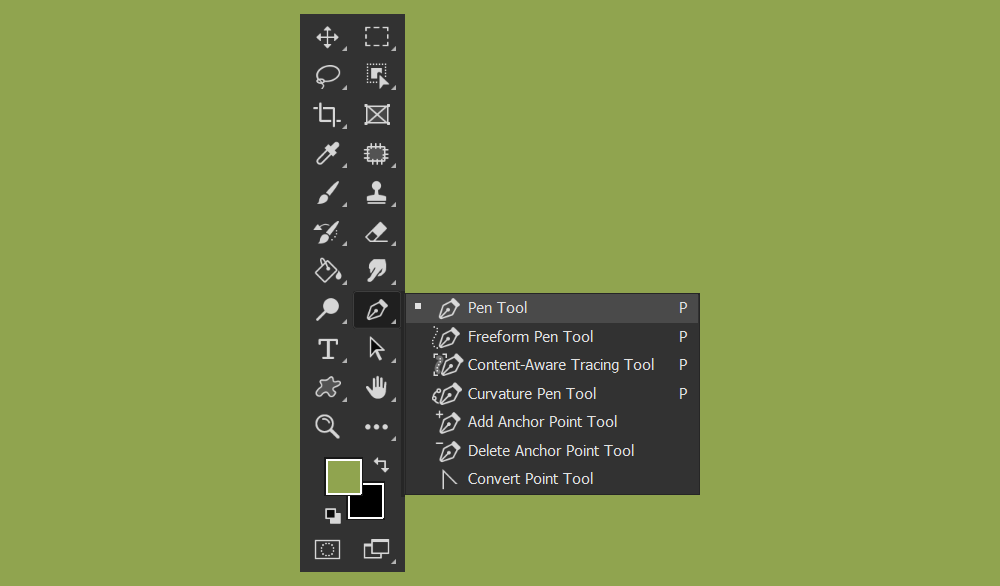
1. Инструмент «Стандартное перо». Стандартный инструмент «Перо» позволяет создавать изогнутые и прямые сегменты с непревзойденной точностью. Он идеально подходит для выделения людей или объектов с гладкими краями. Это наиболее часто используемый инструмент «Перо», который я рекомендую изучить в первую очередь.
2. Инструмент «Свободное перо». Инструмент «Свободное перо» позволяет создавать контуры так же, как если бы вы рисовали с помощью инструмента «Карандаш». Он идеально подходит для создания фигур произвольной формы, таких как завитки или другие абстрактные узоры.
3. Инструмент «Перо кривизны». Инструмент «Перо кривизны» был специально разработан для создания изогнутых контуров. Вы можете использовать инструмент Curvature Pen для создания выделений и извлечений. Часто считается, что он более интуитивно понятен, чем инструмент «Стандартное перо». Он превосходен в создании форм, путей и рисунков, похожих на сценарии.
4. Инструмент «Магнитное перо ». Инструмент «Магнитное перо» создает контур, который привязывается к краям запрещенных объектов или субъектов. В отличие от других инструментов пера, его нет в группе инструментов «Перо». Вы можете найти инструмент «Магнитное перо» на панели параметров инструмента «Перо произвольной формы».
5. Инструмент Contact-Aware Tracing — инструмент Contact-Aware Tracing создает автоматические пути, отслеживая резкие края и определенные пиксели. В отличие от инструмента «Магнитное перо», перо с учетом содержимого не перетаскивается. В настоящее время вам необходимо активировать инструмент Content-Aware Tracing, выбрав «Настройки» > «Предварительные просмотры технологий» > «Включить инструмент Content-Aware Tracing».
Теперь, когда мы рассмотрели различные инструменты «Перо», давайте рассмотрим создание фигур, выделений и штрихов.
Как создать выделение с помощью инструмента «Перо»
Во-первых, давайте рассмотрим, как сделать выделение с помощью инструмента «Перо» в Photoshop, используя инструмент «Перо» по умолчанию, поскольку он является наиболее универсальным из всех типов пера. Это также тот, к которому вы, вероятно, будете стремиться больше всего, и, возможно, его труднее всего освоить, поэтому освоение стандартного пера означает, что все другие типы пера будут проще.
Шаг 1: установите перо на путь
При активном инструменте «Стандартное перо» посмотрите на верхнюю панель параметров и убедитесь, что для нее установлено значение «Путь».

Шаг 2: Разместите первую опорную точку
Выберите начальную точку и щелкните, чтобы разместить якорь. Мы будем возвращаться к этому якорю, когда наш путь будет готов к завершению.

Шаг 3: Создайте вторую опорную точку и путь
Поместите еще один якорь ниже края объекта, который вы извлекаете.
Путь будет создан между двумя якорями. Путь начнется прямо. Потяните за якорь, чтобы отрегулировать путь так, чтобы он очерчивал края объекта.

Шаг 4: Отрегулируйте анкерные ручки
В зависимости от краев объекта, которые вы извлекаете, вам может потребоваться настроить маркеры текущей привязки, прежде чем размещать следующие привязки.
Вы можете сделать это, удерживая Alt, а затем перетаскивая ручку. Ручки якоря влияют на направление движения якоря.
Уловка, которой я научился, заключается в том, чтобы поместить ручку, ближайшую к вашей мыши, в точку привязки и над ней.

Шаг 5: Завершите путь
Поместите больше якорей, убедившись, что прилегающие пути очерчивают ваш объект, пока вы не достигнете начальной точки привязки.
Вы можете отменить и повторить размещение опорной точки, используя Control + Z для отмены и Shift + Control + Z для повтора.
Вы можете добавлять и удалять определенные точки привязки с помощью инструментов «Добавить точку привязки» и «Удалить точку привязки», находящихся в группе инструментов «Перо».
Завершите путь, щелкнув начальную опорную точку. Белые якоря станут синими, подтверждая, что путь закрыт.

Шаг 6: Создайте выделение
Вы можете превратить путь в выделение, используя три разных метода:
- Во-первых, вы можете щелкнуть правой кнопкой мыши > Создать выделение.
- Во-вторых, вы можете нажать кнопку «Выбор» в верхнем меню «Параметры».
- В-третьих, вы можете нажать Ctrl + Enter/Command + Return, чтобы превратить путь в выделение.

Шаг 7: Удалить или замаскировать выделение
Вы можете либо удалить то, что находится в выделении, либо добавить маску слоя к слою объекта, чтобы извлечь объект.

Маска примет форму выделения. В зависимости от того, как вы создаете путь, вам может понадобиться инвертировать выделение или маску слоя, чтобы показать объект.

Как создать обводку с помощью инструмента «Перо»
Создание штрихов с помощью инструмента «Перо» полезно как для редактирования изображений, так и для графического дизайна. Края, созданные сгенерированным контуром, будут более гладкими, прямыми или более точными, чем то, что вы могли бы нарисовать вручную. Он может даже имитировать давление пера, если у вас нет планшета для рисования. К счастью, это также просто сделать.
Шаг 1: установите перо на путь
Как и раньше, мы хотим убедиться, что для нашего инструмента «Перо» установлено значение «Путь», а слой, к которому мы хотим добавить обводку, выбран.

Шаг 2: Создайте свой путь
Давайте переключимся на инструмент Curvature Pen. В отличие от других перьев, инструмент «Перо кривизны» не использует маркеры привязки, что значительно упрощает его использование и идеально подходит для создания рукописных шрифтов, как мы видим ниже.
Поместите якорь, поместите второй якорь, а затем отрегулируйте путь и якорь, просто щелкнув и перетащив.
Повторяйте это, пока ваш дизайн не будет закончен.
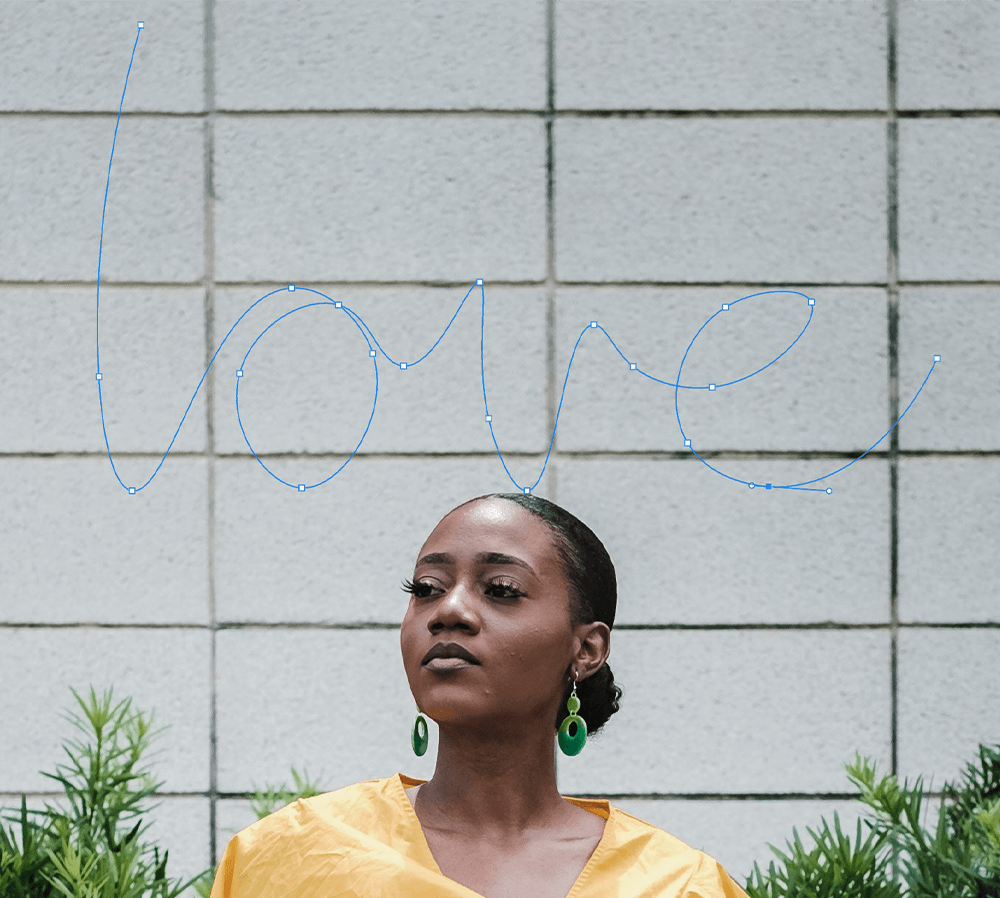
Шаг 3: Создайте свой штрих
Переключитесь на инструмент «Кисть» и выберите нужный кончик кисти. Это может быть любой кончик кисти.
Затем установите цвет переднего плана на цвет обводки.
Теперь щелкните правой кнопкой мыши > «Путь обводки» и установите для инструмента значение «Кисть». Если вы хотите, чтобы ваши линии сужались, вы можете установить флажок «Имитация давления пера». Если вы собираетесь создать равномерно ровную линию, не устанавливайте этот флажок.
После того, как обводка размещена, вы можете щелкнуть правой кнопкой мыши > Удалить контур.
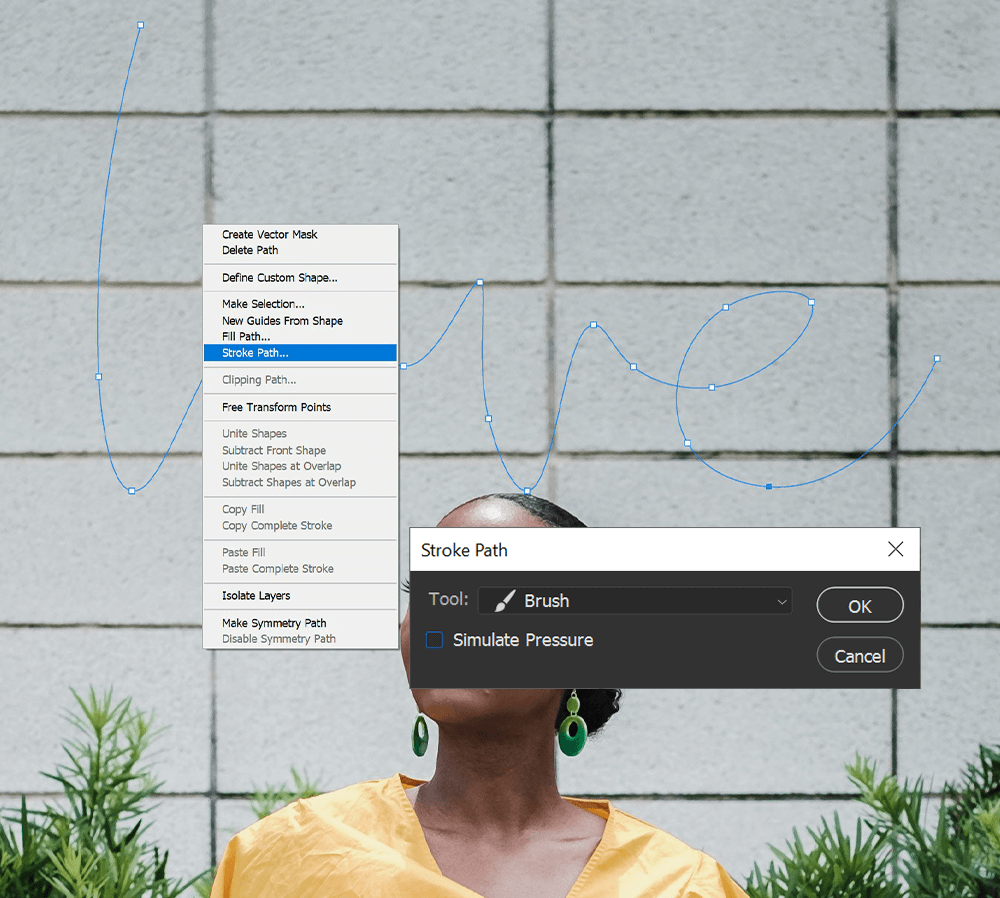
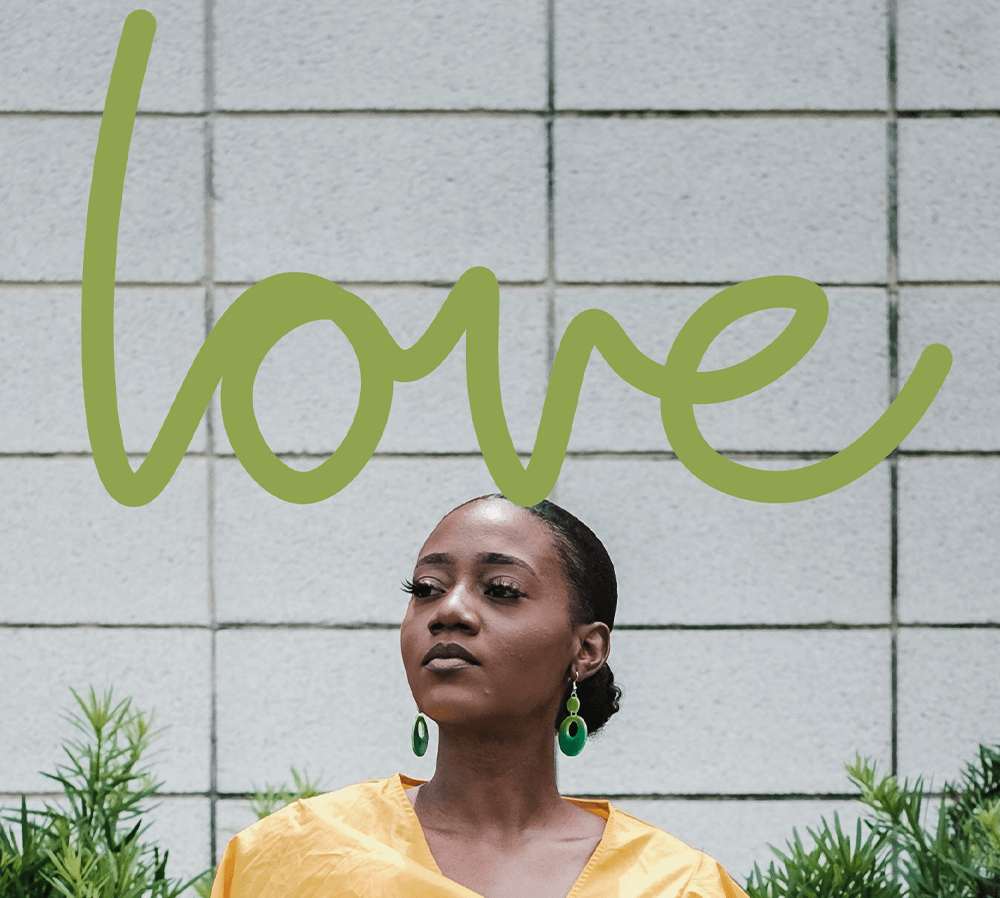
Как создать фигуру с помощью инструмента «Перо»
Создание фигур, а затем преобразование их в пользовательские формы отлично подходят для элементов дизайна, которые вы, возможно, захотите использовать повторно. Вы также можете редактировать уже существующие фигуры, поскольку все векторные фигуры в Photoshop основаны на контурах, которые вы можете редактировать с помощью инструментов «Перо».
Шаг 1: Настройки панели инструментов «Параметры»
Наконец, давайте создадим пользовательскую фигуру с помощью инструмента «Перо». На этот раз давайте посмотрим на верхнюю панель параметров и установим тип пера на форму.
Затем выберите цвет фигуры, установив для нее Заливку. Вы также можете добавить контур к фигуре, задав цвет, толщину и стиль обводки.

Шаг 2: Создайте свой путь
Создайте свой путь так же, как обычно, только на этот раз он заполнится выбранными вами настройками цвета и обводки. Я снова использую инструмент «Перо кривизны», но стандартный инструмент «Перо» будет работать так же.
Завершите путь, соединив первую и последнюю опорные точки.
Поскольку я использую инструмент «Перо кривизны», я переключился на инструмент «Стандартное перо», а затем закончил путь, чтобы получить прямой край на левой стороне фигуры. Вы можете переключаться между инструментами пера, чтобы редактировать или добавлять пути в любое время.
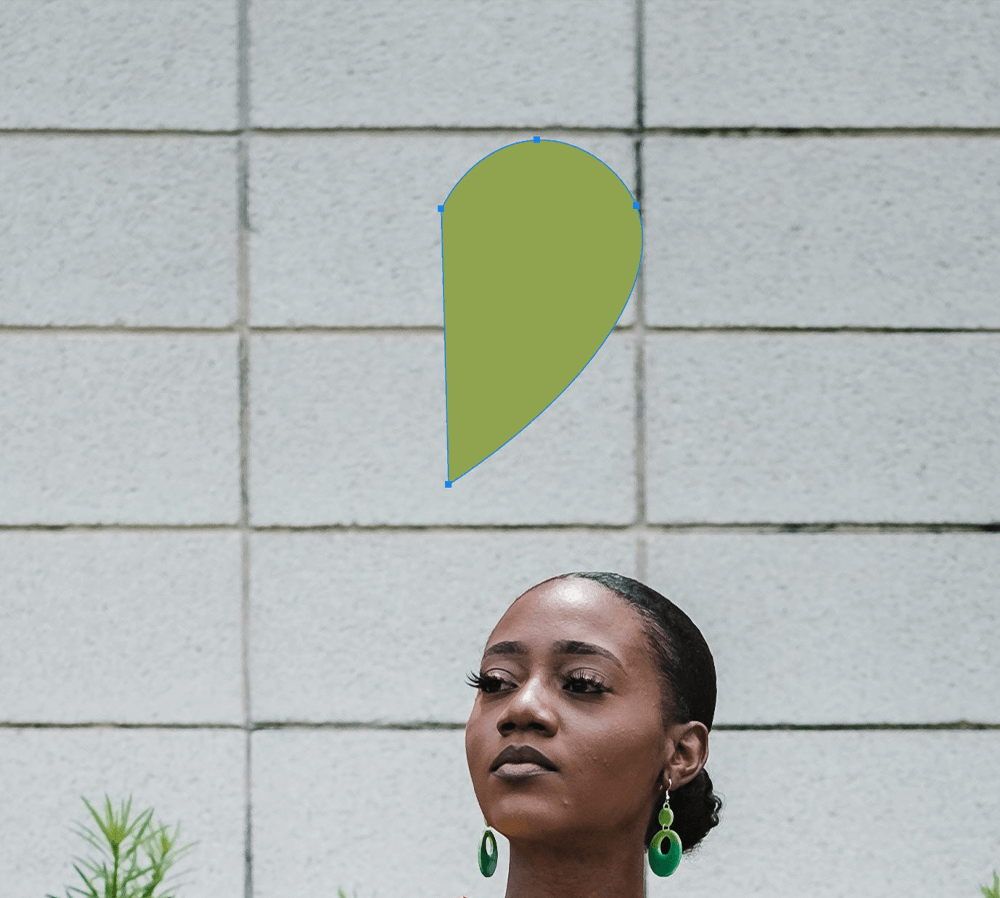
Шаг 3: добавьте или вычтите из вашей формы
Если вы хотите добавить больше или вычесть что-то из своей фигуры, перейдите на верхнюю панель параметров и измените настройки взаимодействия.
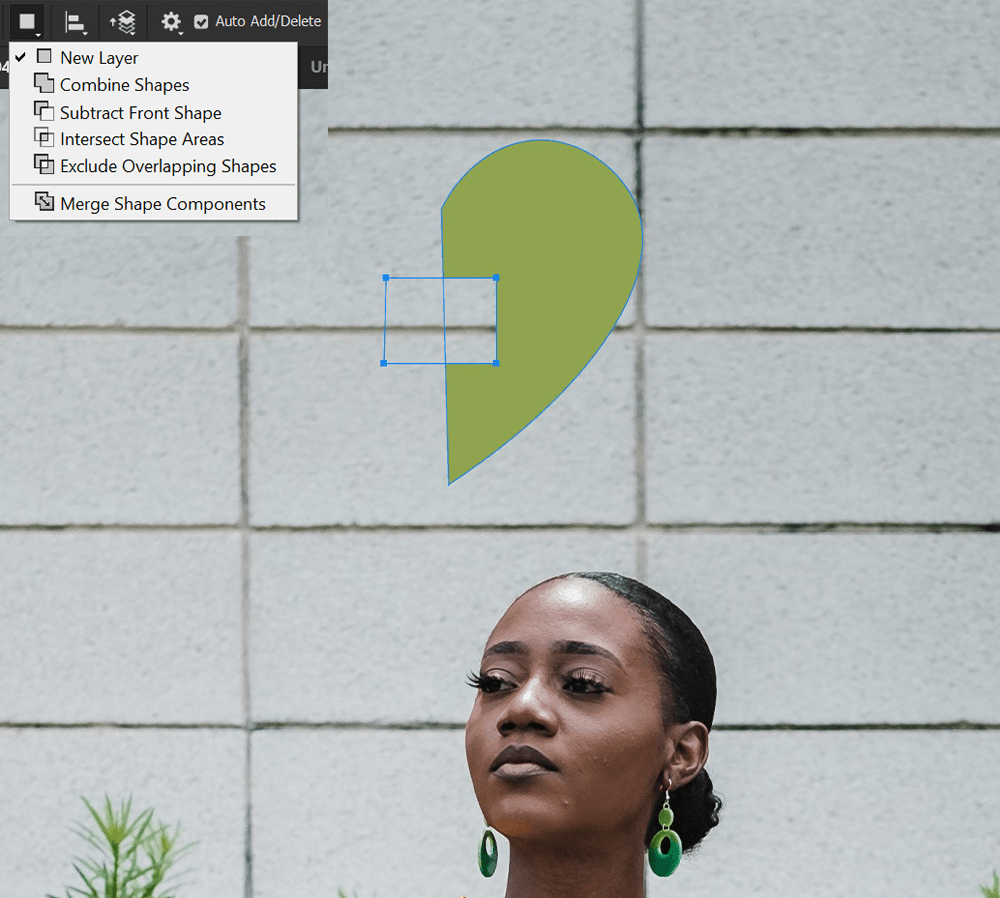
Шаг 4: Объедините фигуры
Создав фигуру, давайте создадим быстрое сердце, продублировав фигуру, отразив ее по горизонтали, а затем разместив их так, чтобы их плоские края совпадали.
Выберите слой с двумя фигурами и щелкните правой кнопкой мыши > Объединить фигуры. Формы сольются, но траектории останутся регулируемыми. Фигура также остается векторной, поэтому вы можете свободно изменять ее цвет, обводку и размер в любое время.
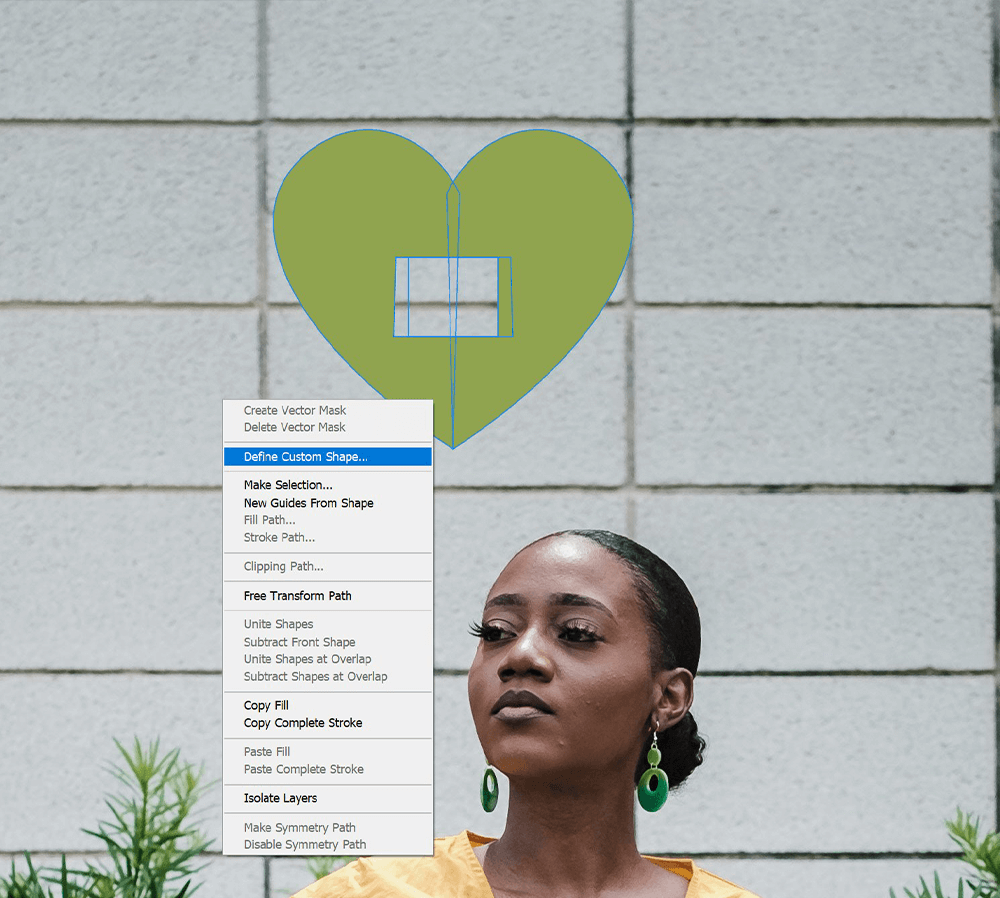
Шаг 5: Создайте собственные формы
Наконец, пока путь активен, вы можете превратить его в пользовательскую форму, которую можно сохранить и повторно использовать повторно.
Активировав один из инструментов «Перо», щелкните правой кнопкой мыши > «Определить нестандартную форму». Назовите свою фигуру и нажмите OK.
Выберите инструмент «Фигуры» и выберите «Пользовательские фигуры». Вы найдете созданную форму в нижней части параметров формы.
Вы можете создать пользовательскую фигуру как фигуру или контур, используя панель инструментов «Параметры».
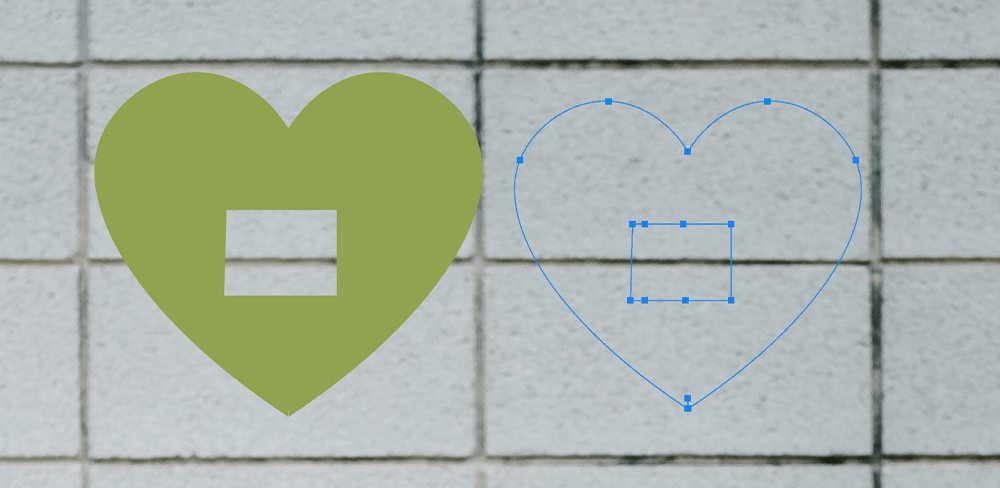
Вывод
Независимо от того, создаете ли вы фигуры и выделения или обводите контуры с помощью инструмента «Кисть» для создания интересных и точных линий и рисунков, инструмент «Перо» по-прежнему стоит изучения.
Хотя инструмент «Перо» может быть не самым быстрым, нет лучшего инструмента выделения, если вам нужна точность. Нужны нестандартные формы? Инструмент «Перо» также может их создавать.
И хотя он немного известен своей сложностью для понимания, знакомство с инструментом «Перо» — это верный способ усилить вашу игру в Photoshop, который стоит вашего времени и усилий.
